如果你在播放iPhone相机胶卷上的视频时遇到困难,出现这种情况的原因可能有多种。当iPhone视频无法播放时,视频可能会长时间停留在圆形加载图标上,即使如此,视频可能仍然无法加载。
有时你的视频可能正在加载,但需要很长时间才能完成缓冲并最终播放。在许多情况下,你的 iPhone 或 iPad 可能会加载相机胶卷中的视频而不播放它们。
缓冲视频未加载到相机胶卷中
如果你的 iPhone 相机胶卷视频无法播放,这是因为“优化 iPhone 存储”已打开。你会知道这一点,因为你的视频将开始缓冲。此功能试图通过限制相机胶卷使用的存储量来优化 iPhone 的存储空间。
我们修复了这个问题:iPhone 无法播放相机胶卷中的视频?
这会导致视频加载,因为优化 iPhone 存储正在尝试优化你的相机胶卷,这意味着视频加载并且需要更长的时间来播放。启用“优化存储”后,你甚至可能会发现照片变得模糊。
如果你的存储空间几乎已满,那么你需要腾出一些空间,以便你的 iPhone 不需要通过限制相机胶卷使用的存储量来优化存储空间。当你释放 iPhone 上的一些空间后,你可以禁用此功能。
你会发现这只发生在你的相机胶卷中,其中包含你在 iPhone 上拍摄的录制视频。或者,你保存到相机的视频也可能发生这种情况,即来自腾讯视频、微信 或 B站等应用程序的视频。如果你喜欢时不时地播放视频,那么你最不希望视频执行的操作就是加载。有时,加载时间可能会很慢,具体取决于文件的大小,但不应花费太长时间。
iPhone 应用程序中无法播放视频
如果你的视频无法在 iPhone 上播放,则表明该应用程序中的视频播放存在问题。如果应用程序中存在错误,可能会导致视频无法播放。你需要确保你的应用程序保持最新状态,以便可以播放视频。
例如,如果视频无法在腾讯视频上播放,则你需要更新应用程序或解决可能影响视频播放的任何问题。
如果存在互联网问题,这也可能导致应用程序内的视频无法播放。播放应用程序上托管的视频时,你需要强大的互联网连接才能观看视频,除非视频开始缓冲,这可能会变得烦人。你需要确保拥有强大的互联网资源。
如果视频无法在 iPhone 手机上播放该怎么办
如果视频无法在你的 iPhone 或 iPhone 相机胶卷上播放,你需要确定此问题是否仅发生在你的相机胶卷中,然后从那里开始进行故障排除。如果视频未在你的相机胶卷上播放,则你需要更改可能影响视频播放的相应 iCloud 设置。
如果你的视频未在应用程序内播放,则你需要更改相应的设置,以防止视频在你的 iPhone 上播放。通常,此问题出在应用程序本身内部,但是,你需要对此进行故障排除。
1.关闭优化iPhone存储
打开“优化存储”后,当你长时间停止使用 iPhone 并且设备连接到 WIFI 时,你的所有视频都会自动上传到 iCloud。这意味着你的相机胶卷会存储视频的压缩版本,以减少存储空间。
这意味着你必须加载照片和视频才能观看存储在 iCloud 中的视频的解压缩版本。
要存储原始照片和视频而不是压缩版本,你需要启用“下载并保留原件”。这意味着你的相机胶卷将存储照片和视频的原始版本,这样你就不必加载任何其他版本。
要打开“保留原片”:
前往设置。
单击“照片”。
单击“保留原片”。
你需要等待一段时间,iPhone 才能将存储在 iCloud 中的原始照片和视频恢复到你的设备上。这可能需要几个小时。
2.腾出储物空间
如果你不记得为视频打开过“优化 iPhone 存储空间”,那么你的 iPhone 可能会自行打开它以节省存储空间。这意味着你需要腾出存储空间,因为你的设备试图告诉你剩余的存储空间有限。
一次删除大量存储空间的最佳方法是删除一些应用程序。但如果你觉得需要设备上的所有应用程序,则可以卸载一些应用程序。当你卸载应用程序时,该应用程序中的数据和文件将被擦除,但该应用程序仍将保留在你的 iPhone 上 – 这会删除其在设备中的存储空间。
卸载应用程序:
转到“设置”应用程序。
点击“通用”。
单击“iPhone 存储”。 `
向下滚动并点击卸载应用程序。如腾讯视频等
点击你想要卸载的应用程序,如腾讯视频等,并将其卸载。
增加存储空间可以阻止你的 iPhone 或 iPad 自动打开“优化 iPhone 存储”以节省一些空间。
3. 等待视频加载到你的 iPhone 手机上
如果软件故障导致你的照片或视频无法加载到相机胶卷中,那么你可以强制加载一个视频,这将触发所有其他视频加载。除此之外,等待也是让相机胶卷中的内容加载的另一种解决方案。
打开照片应用程序。
点击你遇到问题的视频。
等待视频加载完成。这可能需要几秒钟到几分钟的时间。
视频加载完成后,返回“照片”应用程序的主视图并尝试打开另一个视频。
因为你能够加载一个视频,所以你现在已经触发了所有其他视频。
4.从 iCloud 网站访问视频
将视频从 iCloud 传输到你的 iPhone手机里
如果你仍然无法从 iPhone 加载内容,那么在电脑上从 iCloud 网站访问视频也是另一种选择。在电脑上访问该内容后,你可以将内容从电脑传输到 iPhone。
在电脑上打开浏览器并转到iCloud 网站:
icloud.com.cn
登录到你的帐户。
单击“照片”后,你应该能够查看你的视频。将你想要的下载到你的电脑上。
你现在可以将所有下载的照片和视频加载到电脑上。通过内容传输应用程序,你可以使用它将内容传输到你的 iPhone。
5.重新启动你的iPhone
重新启动 iPhone 将刷新其运行的软件。如果存在导致内容无法加载的错误或故障,则重新启动 iPhone 可能会解决该问题,从而解决你遇到的问题。
6.强制关闭照片应用程序
由于照片和视频在“照片”应用程序中缓冲,而这正是问题产生的原因,因此强制关闭“照片”应用程序可能会解决问题并导致内容开始加载。要强制关闭“照片”应用程序,你需要从屏幕底部向上滑动来打开多任务处理视图,然后向上滑动“照片”应用程序来关闭该应用程序。
7.将你的视频转换为兼容的格式
如果你尝试加载到相机胶卷中的视频是从网站下载的,并且不是由本机相机拍摄的,那么你的 iPhone 可能不支持这些视频。你永远无法播放这些视频,因为你的 iPhone 没有能力播放它们。
你可以将视频转换为 iPhone 能够播放的格式,而不是浪费时间尝试播放它们。有大量的视频转换器可让你将外国视频转换为 iPhone 可以播放的格式,例如 mov m4v 和 mp4。转换视频后,尝试在相机胶卷中再次播放它们,你会发现它们会播放。
8.检查并修复损坏的 iPhone 视频
你无法播放的视频可能已损坏。尽管你是用 iPhone 拍摄的,但它仍然有可能被损坏。如果视频是从电子邮件下载或通过聊天共享的,则其损坏的可能性更高。
如果你希望能够观看损坏的视频,则需要将视频从 iPhone 传输到电脑,并使用视频修复软件(例如 支持 HEVC、MP4 等 iPhone 视频文件格式的Stellar Repair for Video)进行修复、MOV、AVI 等
它只需三个步骤即可修复 iPhone 上损坏的视频文件,这将允许你将视频传输回 iPhone 并从那里观看。
9.清除Safari历史记录
如果你尝试播放的视频位于 Safari 上,那么你应该删除 Safari 历史记录、cookie 和缓存。为此,请打开 iPhone 设置,然后选择 Safari 并点击清除历史记录和网站数据。除此之外,你还可以强制退出 Safari 并再次打开它。
10.强制重启解决有问题的应用程序
另一个可能导致视频停止播放的问题是你的设备问题。如果你的设备中存在软件问题,导致你的相机胶卷无法播放视频,或者视频通常无法在你的 iPhone 上播放,那么你需要刷新软件 – 这可以通过强制重启来实现。
对于 iPhone 8 或更高版本:
快速按下并释放音量增大按钮,然后快速连续按下并释放音量减小按钮。完成后,按住睡眠/唤醒按钮,直到屏幕上出现 Apple 徽标。
对于 iPhone 7 和 7 Plus:
按住睡眠/唤醒按钮和音量调低按钮至少 7-10 秒。在屏幕上出现 Apple 徽标之前,请勿松开它们。
对于 iPhone 6 Plus 及之前的型号:
按住主页按钮和侧面/顶部按钮(根据不同型号的iPhone手机)10 秒钟。在屏幕上出现 Apple 徽标之前,请勿松开它们。
11.重新启动互联网连接
如果你的互联网连接出现问题,可能会导致视频加载和缓冲。如果你的网络资源通常较弱,例如 WIFI 速度较慢,那么这种情况可能会经常发生。你需要确保关闭然后再打开 WIFI,或切换到数据。完成此操作后,你可以再次访问该应用程序以查看视频是否未播放。如果它们仍在缓冲,你可以将其归因于其他原因。
12.更新应用程序
如果你仍然无法播放视频,则需要更新应用程序。
错误是应用程序中出现问题的最常见原因,因此最好通过安装较新的更新来消除错误。更新的最大原因是由于错误,因此如果你的视频正在加载而导致你无法观看它们,则需要更新应用程序。
要更新应用程序,请转到应用程序商店,点击更新,选择应用程序旁边的更新按钮。完成此操作后,你需要返回应用程序并查看视频是否正在播放。
13.删除iPhone上有问题的第三方应用程序
如果视频无法在第三方应用程序上播放,则你需要删除该应用程序并重新安装。仅当视频无法在不是你相机胶卷的应用程序上播放时,此功能才有效。这可能是 Safari、Whatsapp、Chrome 等应用程序。App Store 中的第三方应用程序可能会导致视频异常,从而导致你的内容无法播放。
14.重置网络设置
为了尝试消除可能导致视频无法在相机胶卷中播放的任何故障,你应该做的下一件事是重置网络设置。
要擦除所有设置:
在主屏幕上,点击“设置”
向下滚动到“通用”,然后点击“通用”
向下滚动到,然后点击重置
点击重置网络设置
点击重置网络设置进行确认
完成此操作后,返回相机胶卷,看看是否能够播放之前无法播放的视频。
15. 恢复出厂设置
如果强制重启不起作用,则需要恢复出厂设置。恢复出厂设置涉及清除设备并将其恢复到正常设置。为此,你需要愿意在此过程中丢失所有数据,但如果对其进行备份,那么你将恢复它。有两种方法可以将 iPhone 恢复出厂设置,但更简单的方法是通过设置应用程序。
要恢复出厂设置:
打开 设置。
选择”通用”。
转到重置并选择删除所有内容和设置
此时系统会提示你备份数据。点击备份然后擦除。
输入你的密码以确认恢复出厂设置。输入密码并点击“确定”后,你的 iPhone 将开始擦除。
重置完成后,检查你的相机胶卷是否可以播放视频。
16.联系苹果支持
如果你已尝试上面所有的步骤,但仍然无法播放iPhone相机胶卷中的视频,则似乎存在更深层次的问题,无法通过故障排除步骤解决。在这种情况下,你需要联系 Apple 支持来解决此问题。你可以通过Apple 支持网站与他们进行实时聊天。
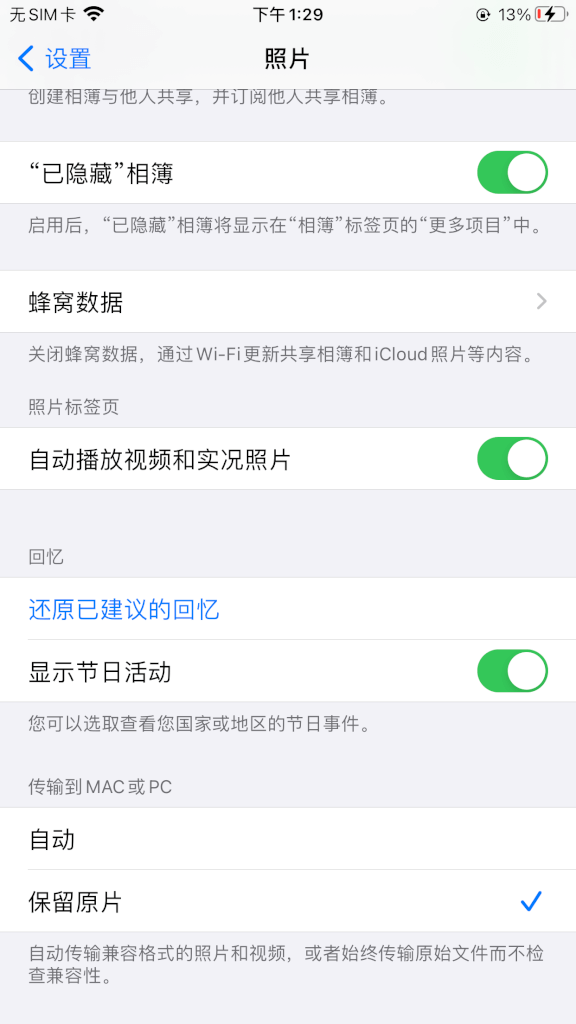
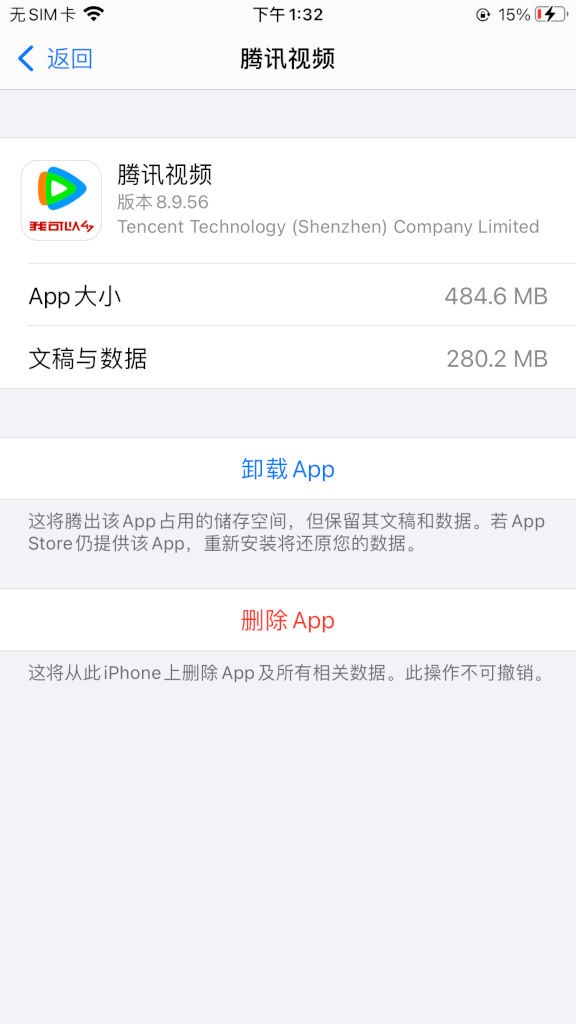

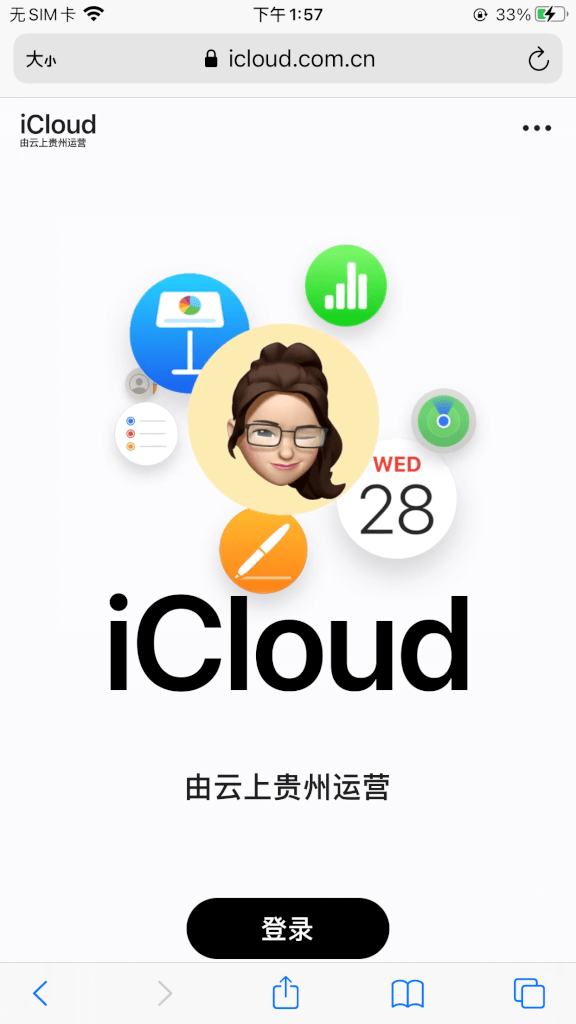
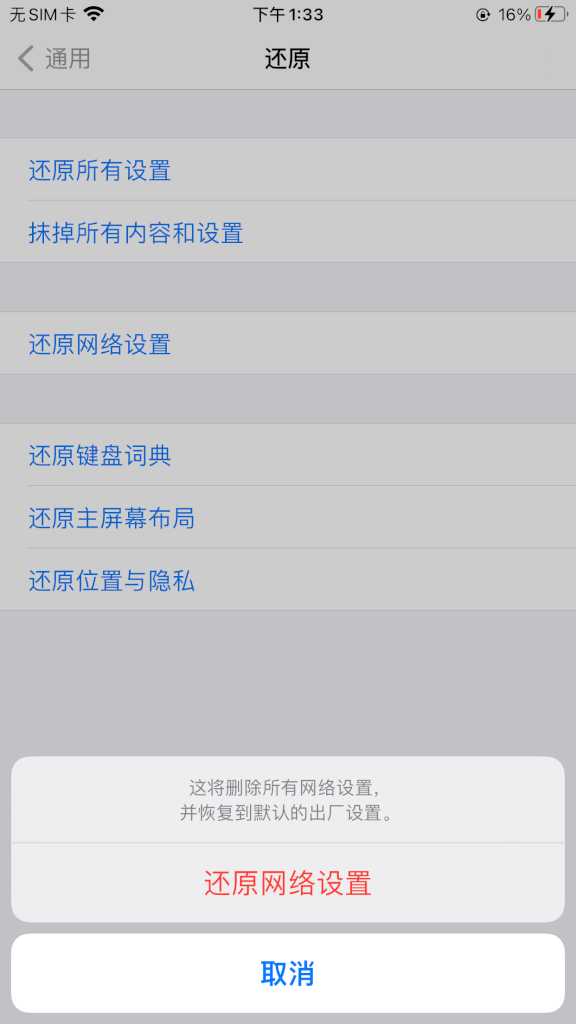
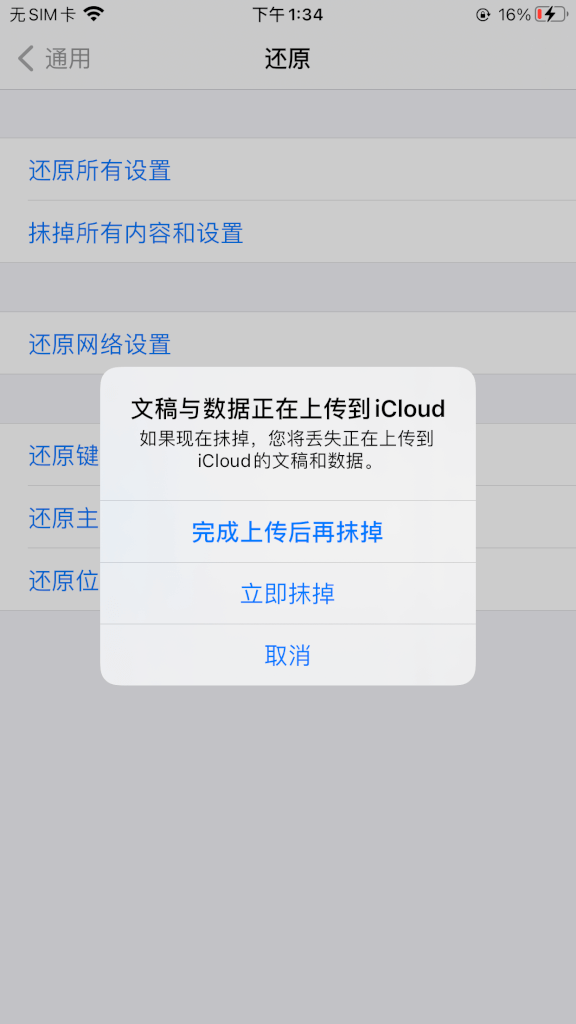
发表回复